ユニバーサルアプリケーションインストーラーのようですLinuxの世界では新しいものです。 Ubuntuの開発者は、スナップ、App Image(Linuxの.exeファイルに最も近いもの)、Deis、ZeroInstall、そしてもちろん、誰もが話しているFlatpakに取り組んでいます。あまりにも長い間、オープンソースコミュニティとLinux全体は、多くの異なるLinuxディストリビューションにソフトウェアを提供する単一の方法を必要としていました。 2017年には、スポットライトをめぐって競合するさまざまなソフトウェアプロジェクトがあります。 Flatpakも同様です。 Free Desktop Projectによって開発されたツールであり、あらゆる種類のソフトウェアを市場のあらゆる種類のLinuxディストリビューションにシームレスかつ簡単に配信することが非常に簡単になります。
スポイラー警告:下にスクロールして、この記事の最後にあるビデオチュートリアルをご覧ください。
この記事では、このエキサイティングな新しいテクノロジーをお気に入りのLinuxディストリビューションで機能させる方法について説明します。
FlatPakのインストール
Flatpak開発者はLinuxで一生懸命働いてきましたディストリビューションメンテナーがすべてを実行するのが簡単になるようにします。ターミナルウィンドウを開き、使用しているオペレーティングシステムのセクションを見つけ、コマンドを入力してインストールします。
Arch Linux
sudo pacman -S flatpak
フェドラ
sudo dnf install flatpak
OpenSUSE
sudo zypper install flatpak
マゲイア
sudo urpmi flatpak
または(DNFを使用する場合)
sudo dnf install flatpak
Ubuntu
Ubuntu 16.04 LTS
sudo add-apt-repository ppa:alexlarsson/flatpak
sudo apt update sudo apt install flatpak
Ubuntu 17.04+
sudo apt install flatpak
Debianテスト/不安定
sudo apt-get install flatpak
ジェンツー
まず、ルートシェルを取得します。 sudo -s or su
次に、新しい構成ファイルを作成します。 nano -w /etc/portage/repos.conf/flatpak-overlay.conf
ファイル内に次のコードを貼り付けます。
[flatpak-overlay] priority = 50 location = /usr/local/portage/flatpak-overlay sync-type = git sync-uri = git://github.com/fosero/flatpak-overlay.git
自動同期=はい
Ctrl + Oキーボードの組み合わせで構成ファイルを保存します。
最後に、同期を実行してFlatpakをインストールします。
emerge --sync
Flatpakを使用する
Flatpakは非常に分散化されたテクノロジーです。 スナップのような他の「ユニバーサルアプリ」ソリューションとは異なり、単一のソフトウェアストアはありません。代わりに、たくさんあります。このプログラムを使用すると、ユーザーは独自のコンテナーを作成して公式サーバーにアップロードできますが、ユーザーが独自のコンテナーをホストし、公式の方法を完全に無視することもできます。
あなたは開発者ですか? Flatpakの作成方法については、公式情報をご覧ください。
リポジトリからFlatpakをインストールする
LinuxコンピューターにFlatpakアプリをインストールするには、ターミナルを開きます。次に、次のコマンドを入力してルートアクセスを取得します。sudo-s
この例では、コマンドラインからSpotifyをインストールします。 Flatpakサービスにリモートアプリを取得するように指示することから始めます。
flatpak install --from https://s3.amazonaws.com/alexlarsson/spotify-repo/spotify.flatpakref
次に、runコマンドでSpotifyをインストールします。
flatpak run com.spotify.Client
プロセスが完了したら、アプリケーションメニューを確認します。 Spotifyアイコンが表示されます。
ファイルからFlatpakをインストールする
幸いなことに、Flatpakアプリをインストールする方法はコマンドラインだけではありません。ダウンロードすることも可能です .flatpakref ファイルを作成し、単一のコマンドを入力せずにインストールします。
最初に、gnome-softwareがシステムにインストールされていることを確認します(ほとんどの場合既にインストールされています)。次に、ダウンロード .flatpakref アプリページ経由でファイルします。この例では、Skypeを使用します。
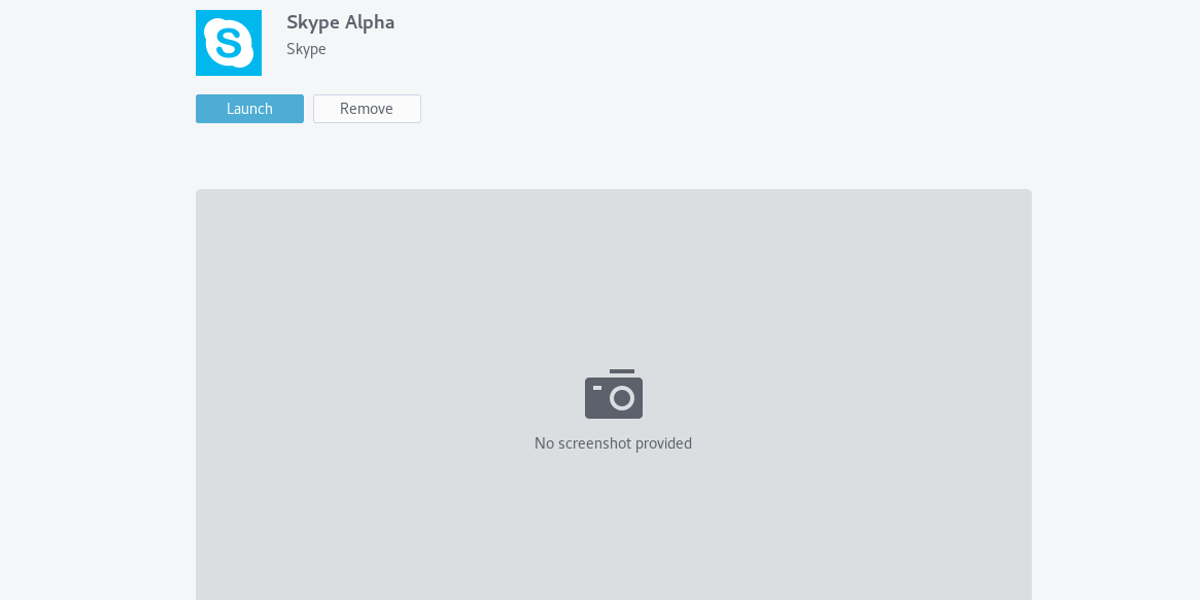
ファイルがPCにダウンロードされたら、開くファイルマネージャーを開き、ダウンロードしたアプリの場所に移動します。それを右クリックし、「ソフトウェアインストールで開く」を選択します。これにより、Gnome Softwareストアが起動し、インストールされるアプリの詳細情報を示すページが表示されます。
インストールボタンをクリックし、パスワードを入力して待ちます。プログラムが終了すると、通知がポップアップ表示されます。
それでおしまい!新しくインストールされたプログラムのアプリケーションメニューを確認します。
Flatpaksの更新
インストールなどの更新は、2つの方法で可能です。最初の方法はターミナルを使用することです。 listコマンドを使用して、システムにインストールされているすべてのFlatpaksをリストすることから始めます。
flatpak list
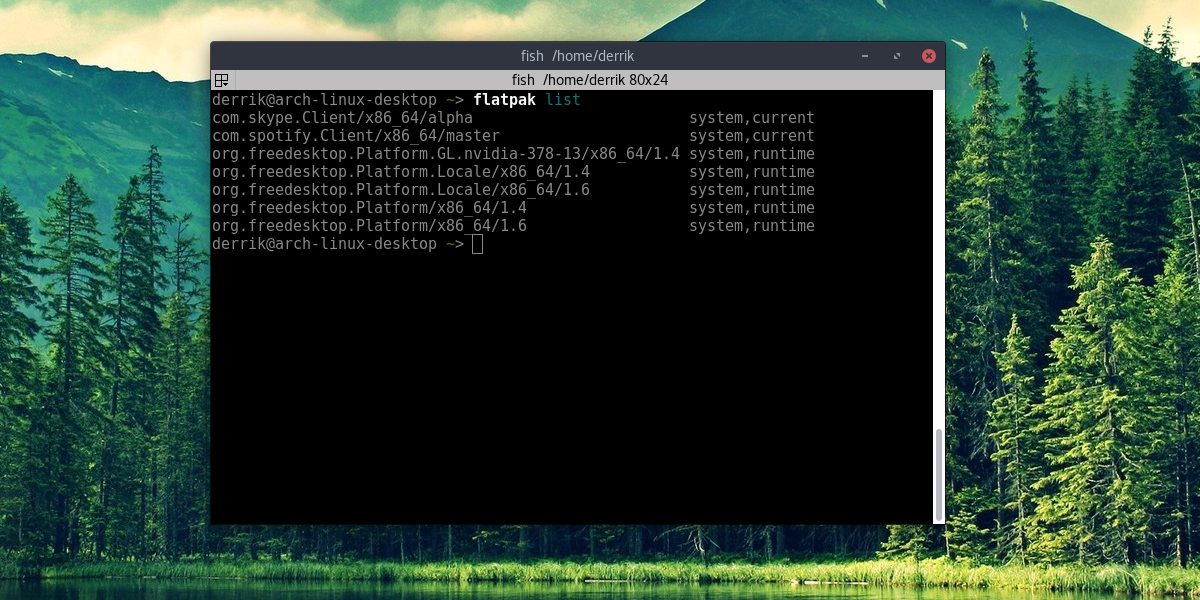
次に、リストからFlatpakアプリを選択し、次の最後に追加します。 flatpak update
これを行うと、個々のアプリが更新されます。または、単に入力します flatpak update システム上のすべてのアプリを更新します。
端末を使いたくないですか?通常どおりGnome Softwareを使用してください。 Flatpakの更新があると、通知されます!通常のソフトウェアアップデートとともに、通常の方法でインストールします。
Flatpaksのアンインストール
最初にlistコマンドを使用してアプリをアンインストールし、アンインストールするアプリの名前を見つけます。次に、名前をコピーして、次を入力します。
sudo flatpak uninstall appnamehere
または、Gnome Softwareを開き、アプリを検索して「アンインストール」をクリックします。
結論
ソフトウェア配布は常にLinuxの弱点:開発者は、プログラムを100種類の形式にパッケージ化することを望んでいません。さらに、ユーザーは端末に頼るよりも、ソフトウェアをインストールするより良い方法を望んでいます。 Flatpackはこれを修正する別の試みです。プログラムを取得してコンテナ内で仮想化し、いつでも何でも実行できるようにすることで、この大規模なタスクを達成します。このソフトウェアの開発は急速に進んでおり、FlatpaksはSpotify、Blender、Mozilla Firefox、さらにはMicrosoft Skypeなどの一般的なソフトウェアの提供を支援しています。このツールのサポートは大規模であり、採用はさらに良くなっています。
Flatpaksには多くの可能性がありますが、「ユニバーサルLinuxインストーラー」ゲームで他のプレイヤーに隠れています。その結果、それらはLinuxオタクだけが知っています。このチュートリアルがFlatpakに非常に必要な光を照らし、すべてのタイプのLinuxユーザーがFlatpakの使用を開始できることを願っています!












コメント